Scenicplayer是一款非常好用且专业的播放软件。对于录制文件,Scenicplayer官方PC版也能够进行编辑与修改,各种csf以及常用音频格式都能够完美支持,将其文件效果达到最佳,适合于各种活动的事后重播,例如:各种专业课与基础课教学、大面积计算机教学以及大型学术讲座场景,还可以对录制的内容进行修改和编辑,用于教学过程中,Scenicplayer比较适合用户多媒体知识演示、课件录制播放和教学课件制作。

ScenicPlayer软件功能和安装教程图1
Scenicplayer功能特点:
1、进行同步或异步播放,录制器录制过的文件,并通过多媒体与播放器在线点播系统,就可以在线点播或者进行播放。
2、S可用于教学过程的录制和播放,CF播放器主要用于教学软件的制作、多媒体演示等方面。
3、对于所录制的内容,另外还可以进行编辑和修改,以便于发行和播放。
4、各种基础课、大面积计算机教学和专业课教学,以及大型学术讲座场景,都非常适合事后重播。
5、支持多语言,界面美观大方,操作简单,能够更换个性化皮肤;
Scenicplayer支持格式:
支持科建流式媒体文件,科建媒体配置文件;
MPEG文件,MP3文件,音频文件,Microsoft流式媒体文件
支持其它各种格式媒体文件以及科建流媒体播放。
支持科建网络直播、数字版权管理。
灵活多样的多显示器布局能力,完全支持多显功能,最大支持16个显示器。
支持直播点播的时候,通过SOCKS5/SOCKS4/HTTP1.1代理。
可在WEB页面中,支持WEB嵌入,接收直播和播放文件。
Scenicplayer安装教程:
1、用户可以在本站将Scenicplayer的安装包下载下来,并解压到当前文件夹中,点击其中的.exe文件。你本地的语言类型安装程序自动检测,并作为安装程序默认语言,当然,你也可以自定义安装语言类型。

ScenicPlayer软件功能和安装教程图2
2、根据提示进入安装向导界面,继续点击下一步。
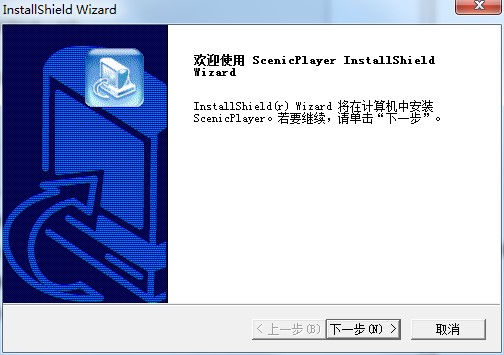
ScenicPlayer软件功能和安装教程图3
3、接着进入许可协议界面,仔细阅读后,我们需要同意并点击是。
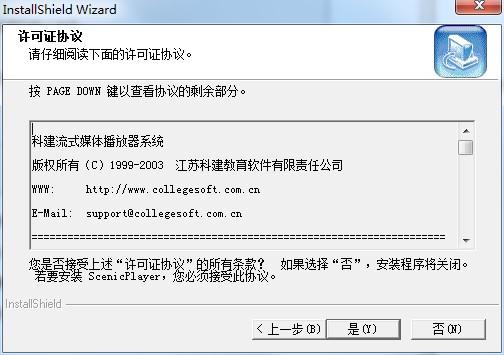
ScenicPlayer软件功能和安装教程图4
4、我们需要确认用户名以及公司名称,在客户信息界面,可以自定义,也可以根据自己需求进行更改,然后,点击下一步。
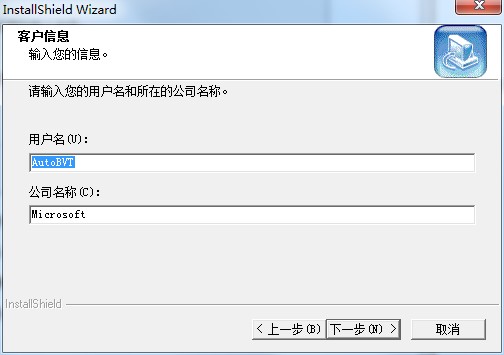
ScenicPlayer软件功能和安装教程图5
5、选择安装目的地的位置,默认安装在电脑的C盘,建议用户安装在D盘中,避免卡顿,然后,点击下一步继续;
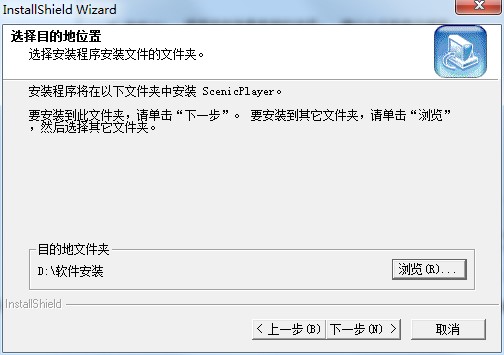
ScenicPlayer软件功能和安装教程图6
6、进入安装类型界面,一般情况下,选择默认第一个。
7、正在安装Scenicplayer,等待进度条完成即可。
8、Scenicplayer安装结束会有相关提示,点击完成即可!